Der geschützte Modus verhindert, dass schädliche Software Schwachstellen in Internet Explorer ausnutzt, und schützt Ihren Computer vor den häufigsten Möglichkeiten, wie Hacker auf Ihr System zugreifen können.
So wichtig der geschützte Modus auch ist, es ist bekannt, dass er in bestimmten Situationen Probleme verursacht. Das Deaktivieren der Funktion kann daher bei der Fehlerbehebung bei bestimmten Szenarien hilfreich sein. Deaktivieren Sie es jedoch nur, wenn Sie Grund zu der Annahme haben, dass es ein großes Problem in Internet Explorer verursacht. Wenn es sich sonst normal verhält, ist es am sichersten, es aktiviert zu lassen.
Befolgen Sie diese einfachen Schritte, um den geschützten Internet Explorer-Modus zu deaktivieren:
Diese Schritte gelten für Internet Explorer-Versionen 7, 8, 9, 10 und 11, wenn sie unter Windows 10, Windows 8, Windows 7 oder Windows Vista installiert sind.
Internet Explorer-Methode
-
Öffnen Sie den Internet Explorer.

Wenn Sie den geschützten Modus lieber nicht über den Internet Explorer deaktivieren möchten, finden Sie in Tipp 2 unten auf dieser Seite einige alternative Methoden.
-
Gehen Sie in der Befehlsleiste zu Tools > Internet Optionen.
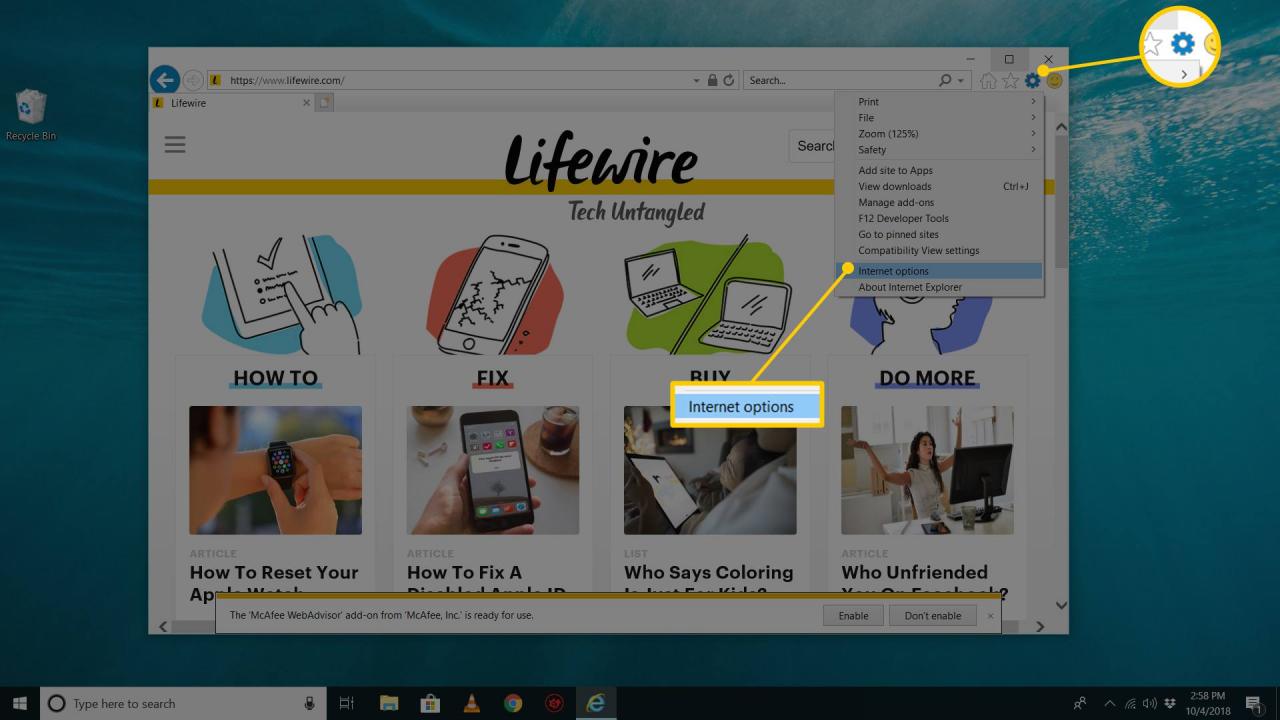
In Internet Explorer 9, 10 und 11 wird die Tools Das Menü wird angezeigt, wenn Sie die Taste drücken Andere Schlüssel einmal. Siehe Welche Version von Internet Explorer habe ich? wenn du dir nicht sicher bist.
-
Wähle aus Schutz Tab.
-
Deaktivieren Sie in der unteren Hälfte dieses Fensters direkt über den verschiedenen angezeigten Schaltflächen Aktiviere geschützten Modus.
Das Deaktivieren des geschützten Modus erfordert einen Neustart von Internet Explorer, wie Sie möglicherweise in diesem Schritt neben dem Kontrollkästchen gesehen haben.
-
Auswählen OK.
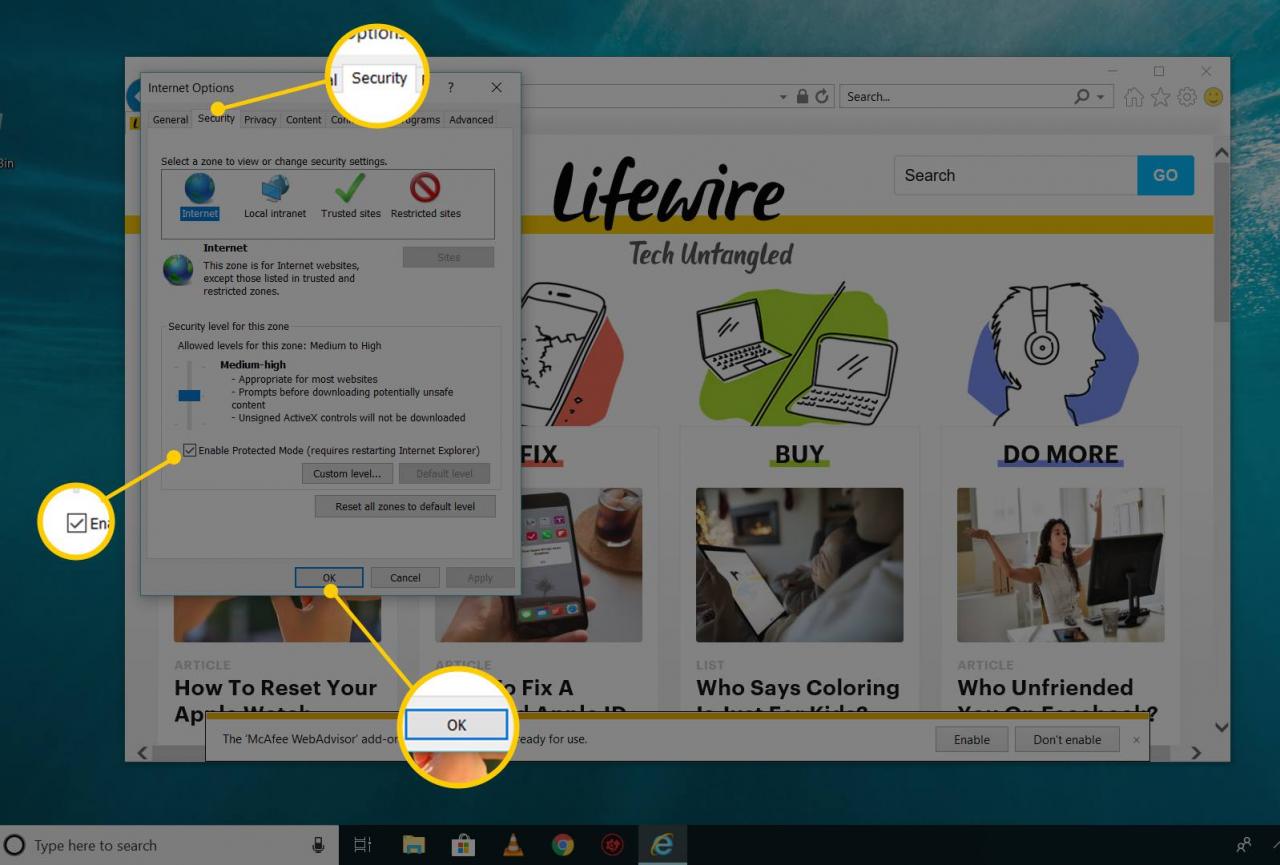
-
Auswählen
OK wenn Sie mit einer Warnung aufgefordert werden! Dialogfeld mit dem Hinweis, dass die aktuellen Sicherheitseinstellungen Ihren Computer gefährden. -
Schließen Sie den Internet Explorer und öffnen Sie ihn erneut.
Durch erneutes Überprüfen der Einstellung wurde überprüft, ob der geschützte Modus wirklich deaktiviert ist. Es sollte jedoch auch eine kurze Meldung am unteren Rand des Internet Explorers angezeigt werden, die besagt, dass er deaktiviert ist.
Versuchen Sie erneut, die Websites zu besuchen, die Ihre Probleme verursacht haben, um festzustellen, ob das Zurücksetzen der Internet Explorer-Sicherheitseinstellungen auf Ihrem Computer hilfreich ist.
Windows-Registrierungsmethode
Eine erweiterte Möglichkeit zum Deaktivieren des geschützten Modus in Internet Explorer ist die Windows-Registrierung.
-
Öffnen Sie den Registrierungseditor.
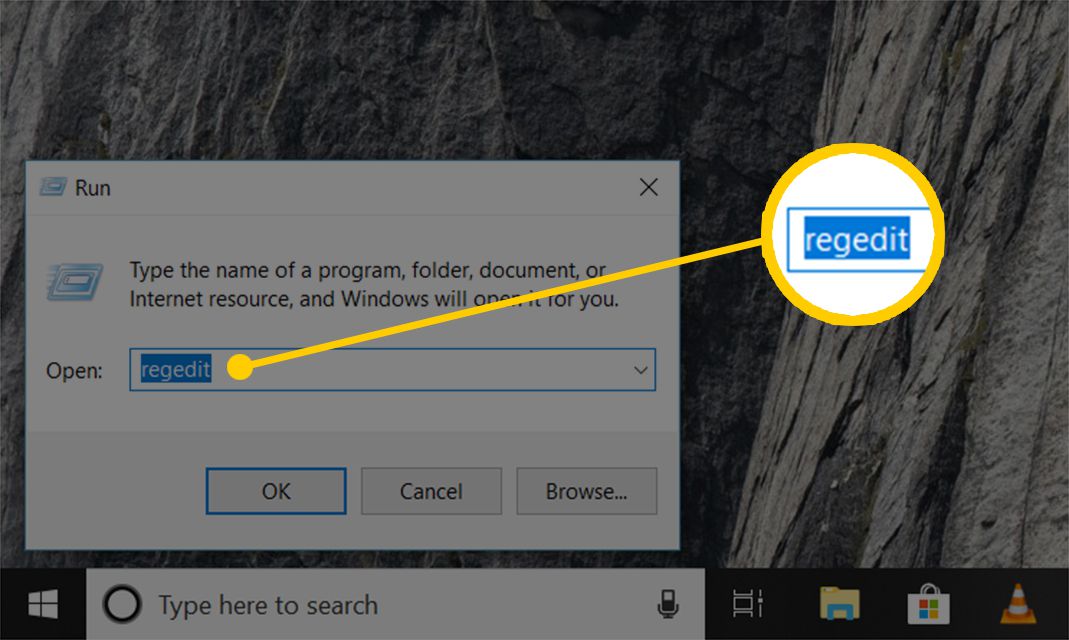
-
Verwenden Sie die Ordner links, um den folgenden Schlüssel im HKEY_CURRENT_USER-Hive zu öffnen:
Software Microsoft Windows CurrentVersion Interneteinstellungen
-
Öffnen Sie in der Taste Interneteinstellungen die Taste Zones Unterschlüssel und öffnen Sie dann den nummerierten Ordner, der der Zone entspricht, in der Sie den geschützten Modus deaktivieren möchten.
- 0: Lokaler Computer
- 1: Intranet
- 2: Vertrauenswürdige Seiten
- 3: Internet
- 4: Zugangsbeschränkte Orte
-
Erstellen Sie einen neuen REG_DWORD-Wert mit dem Namen 2500 innerhalb der Zone.
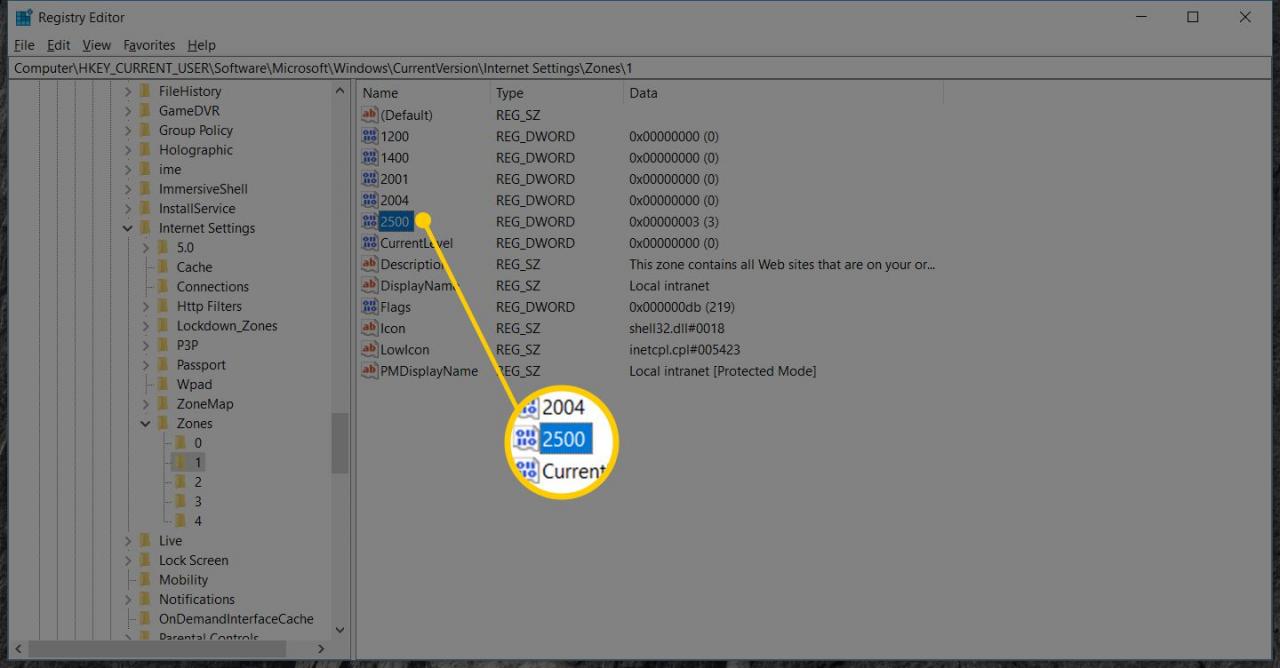
-
Öffnen Sie den neuen Wert und setzen Sie ihn als 3 um den geschützten Modus zu deaktivieren (0 aktiviert es).
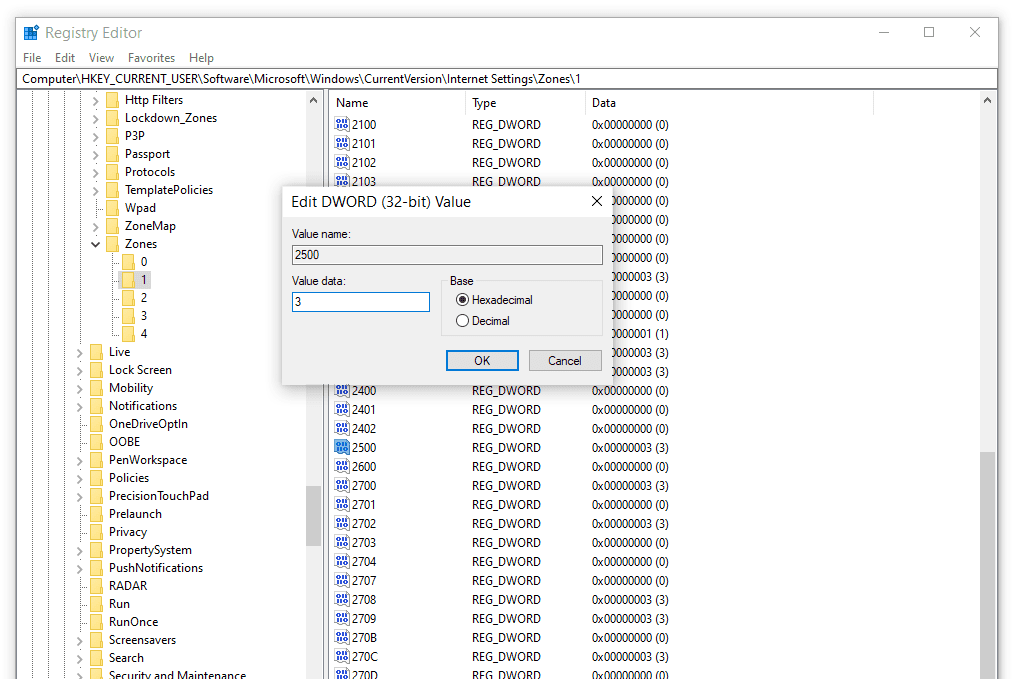
Weitere Informationen zum Verwalten der Einstellungen für den geschützten Modus finden Sie in diesem Super User-Thread.
Weitere Informationen zum IE-geschützten Modus
-
Der geschützte Modus ist nicht verfügbar, wenn Internet Explorer unter Windows XP installiert ist. Windows Vista ist das früheste Betriebssystem, das es unterstützt.
-
Versuchen Sie auf andere Weise, Internetoptionen zu öffnen, um die Einstellung für den geschützten Modus zu ändern. Eine davon ist die Systemsteuerung, aber eine noch schnellere Methode ist die Verwendung einer Eingabeaufforderung oder des Dialogfelds Ausführen mithilfe der inetcpl.cpl Befehl. Eine andere Möglichkeit ist die Menüschaltfläche des Internet Explorers oben rechts im Programm (die Sie mit dem auslösen können Alt+X Tastaturkürzel).
-
Sie sollten Software wie Internet Explorer immer auf dem neuesten Stand halten. Weitere Informationen finden Sie unter Aktualisieren des Internet Explorers, wenn Sie Hilfe benötigen.
-
Der geschützte Modus ist standardmäßig nur in den vertrauenswürdigen Sites und lokalen Intranetzonen deaktiviert. Aus diesem Grund müssen Sie das Kontrollkästchen manuell deaktivieren Aktiviere geschützten Modus Kontrollkästchen in den Zonen Internet und eingeschränkte Sites.
-
Einige Versionen von Internet Explorer unter einigen Windows-Versionen können den sogenannten erweiterten geschützten Modus verwenden. Dies finden Sie auch im Fenster Internetoptionen, jedoch unter Vertiefung Tab. Wenn Sie den erweiterten geschützten Modus in Internet Explorer aktivieren, müssen Sie Ihren Computer neu starten, damit er wirksam wird.

